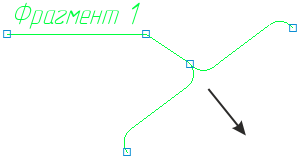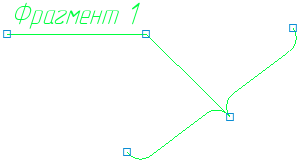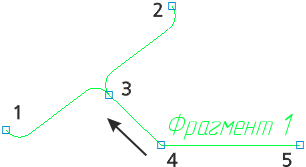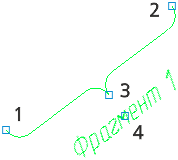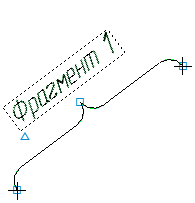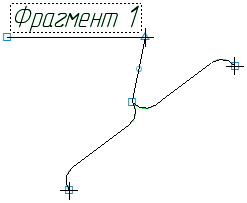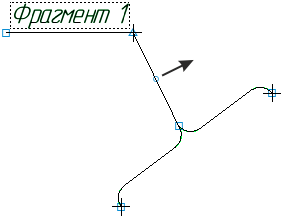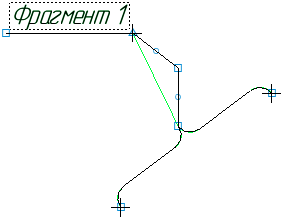|
Особенности редактирования фигурной скобки |
Scroll |
Можно редактировать фигурную скобку, изменяя положение ее характерных точек. Количество характерных точек фигурной скобки зависит от выбранного способа размещения текста.
Вы можете выделить фигурную скобку мышью и изменить ее, задав новые значения параметров на Панели параметров или переместив характерные точки. Перемещение характерных точек выполняется для фигурной скобки так же, как для других объектов графического документа. Подробнее...
Перемещение характерных точек фигурной скобки имеет следующие особенности.
•Точка в центре скобки позволяет сменить направление скобки.
|
|
а) |
б) |
Смена направления фигурной скобки:
исходное состояние и результат редактирования
•При перемещении одной из точек привязки изменяется длина скобки и ее поворот вокруг другой точки привязки. При этом текст, расположенный рядом со скобкой, поворачивается вместе с ней, а текст, расположенный на полке, не меняет своего положения. Перемещая точки привязки, следует учитывать, что их невозможно сблизить на расстояние, меньшее, чем минимальная длина фигурной скобки.
•При перемещении точек привязки и/или точки в центре скобки сохраняется горизонтальная или вертикальная ориентация скобки, заданная с помощью группы кнопок Ориентация.
•Точка 4 позволяет сменить способ размещения текста.
|
|
а) |
б) |
Преобразование текста на полке в надпись:
исходное состояние и результат редактирования
Можно запустить процесс редактирования фигурной скобки и внести изменения в ее конфигурацию в этом процессе. Характерные точки фигурной скобки в процессе редактирования отличаются от точек, которые отображаются при простом выделении скобки.
|
|
Отображение характерных точек фигурной скобки в процессе редактирования
Перемещение характерных точек фигурной скобки в процессе редактирования выполняется так же, как при простом выделении скобки.
Если надпись размещается на полке, можно создать излом на выносной линии, переместив точку  в середине выноски. После этого линия-выноска будет разбита на два сегмента. В вершине излома появится точка
в середине выноски. После этого линия-выноска будет разбита на два сегмента. В вершине излома появится точка  , а в серединах полученных сегментов — точки
, а в серединах полученных сегментов — точки  .
.
|
|
Создание излома на выносной линии:
исходное состояние и результат редактирования
Если требуется удалить излом на линии-выноске, выделите точку  в вершине излома и нажмите клавишу <Delete>. Вершина исчезнет, а выноска перестроится в соответствии с положением оставшихся характерных точек.
в вершине излома и нажмите клавишу <Delete>. Вершина исчезнет, а выноска перестроится в соответствии с положением оставшихся характерных точек.